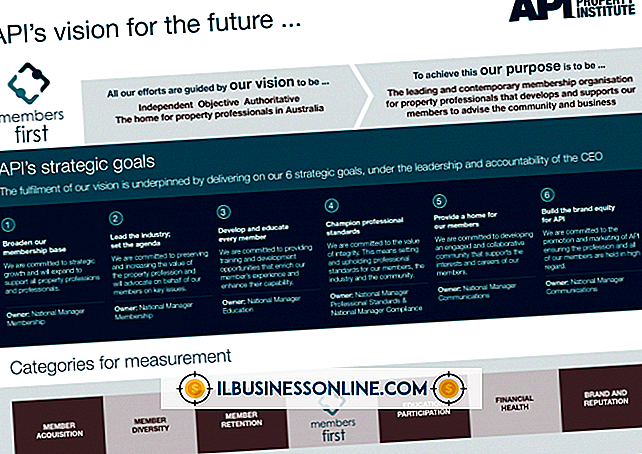Jag kan inte köra en diskkontroll på en extern hårddisk

Se till att företagets hårddiskar är fria från fel hjälper till att skydda mot förlust av viktiga data. Hur du går på att utföra en diskkontroll på en hårddisk har förändrats något med införandet av Windows 8. Det är nu mindre uppenbart hur man utför en check, vilket leder till att vissa slutsatsen är att funktionaliteten har tagits bort. Men du kan fortfarande komma åt CHKDSK-verktyget genom File Explorer. Om verktyget CHKDSK inte fungerar kan du också köra en diskkontroll på din externa hårddisk via kommandotolken.
Initial felsökning
Innan du fortsätter till mer avancerade lösningar, kontrollera att hårddisken fungerar och annars kommunicerar ordentligt med datorn. Stäng av hårddisken, dra ur kontakten från datorn, sätt tillbaka den och sätt på den igen. Vänta på att datorn upptäcker att hårddisken är ansluten. Öppna File Explorer-programmet på din dator och dubbelklicka på den externa hårddisken på listan över flyttbara lagringsenheter. Om du kan se innehållet på hårddisken i File Explorer, kommunicerar hårddisken och datorn korrekt.
Verifiera CHKDSK-inställningar
Microsoft omdefinierade hur skivkontroller utförs i Windows 8. Skivor kontrolleras automatiskt under datorns automatiska underhållsprocedurer. Du kan ändå köra en manuell diskkontroll på en extern hårddisk via CHKDSK-verktyget. För att starta det här verktyget, högerklicka på enheten i File Explorer och klicka på "Properties". Klicka på fliken "Verktyg" och klicka sedan på "Check" för att starta CHKDSK-verktyget, som automatiskt börjar skanna enheten för fel.
Kör CHKDSK från kommandotolken
Om du inte kan köra skivkontrollen med standard CHKDSK-verktyget kan du köra det från kommandotolken istället. För att öppna Kommandotolken skriver du "cmd" på startskärmen i Windows 8 och klickar på "Kommandotolk". Skriv följande i Kommandotolken och tryck på "Enter" för att köra diskkontrollen:
chkdsk / f E:
Byt bokstaven E med brevet som motsvarar din externa hårddisk. Om du är osäker på brevet som är kopplat till enheten, öppna File Explorer och leta efter enheten på listan över flyttbara lagringsenheter.
Formatera disk från kommandotolken
Om du kör kontrollverktyget i kommandotolken och bestämmer att du skulle vilja formatera enheten, kan du också göra det via kommandoprompt. Säkerhetskopiera alla data som du vill spara innan du fortsätter. När alla viktiga uppgifter är säkerhetskopierade, starta Command Prompt igen och den här gången ange följande kommando:
format E: / fs: ntfs
Åter ersätt bokstaven E med brevet som motsvarar din externa hårddisk. Tryck på "Enter" för att starta formateringsprocessen. Beroende på hastighet och storlek på din externa hårddisk kan formateringsprocessen ta flera minuter.